Empêchez du contenu d'apparaître dans les résultats de recherche
Dernière mise à jour: avril 17, 2024
Disponible avec le ou les abonnements suivants, sauf mention contraire :
|
|
Vous pouvez empêcher du nouveau contenu d'apparaître dans les résultats en ajoutant le slug de l'URL dans un fichier robots.txt. Les moteurs de recherche utilisent ces fichiers pour comprendre comment indexer le contenu d'un site web. Le contenu des domaines du système HubSpot est toujours défini comme non indexé dans un fichier robots.txt.
Si les moteurs de recherche ont déjà indexé votre contenu, vous pouvez ajouter une balise méta « noindex » à l'en-tête HTML du contenu. Cette action indiquera aux moteurs de recherche de ne plus l'afficher dans les résultats de recherche.
Remarque : Seul le contenu hébergé sur un domaine connecté à HubSpot peut être bloqué dans votre fichier robots.txt. Découvrez-en davantage sur la personnalisation des URL de fichier dans l'outil fichiers.
Utiliser les fichiers robot.txt
Vous pouvez ajouter du contenu qui n'a pas encore été indexé par les moteurs de recherche à un fichier robots.txt pour empêcher qu'il ne s'affiche dans les résultats de recherche.
Pour modifier le fichier robots.txt dans HubSpot :
-
Dans votre compte HubSpot, cliquez sur l'icône Paramètres settings dans la barre de navigation principale.
-
Dans le menu latéral de gauche, accédez à Site web > Pages.
- Sélectionnez le domaine dont vous souhaitez modifier le fichier robots.txt :
- Pour modifier le fichier robots.txt pour tous les domaines connectés, cliquez sur le menu déroulant Sélectionnez un domaine pour modifier ses paramètres et sélectionnez Paramètres par défaut pour tous les domaines.
- Pour modifier le fichier robots.txt d'un domaine spécifique, cliquez sur le menu déroulant Sélectionnez un domaine pour modifier ses paramètres et sélectionnez le domaine. Si nécessaire, cliquez sur Remplacer les paramètres par défaut. Cela remplacera tous les paramètres par défaut de robots.txt pour ce domaine.
- Cliquez sur l'onglet SEO et robots d'indexation.
- Dans la section Robots.txt, modifiez le contenu du fichier. Il existe deux parties dans un fichier robots.txt :
- User-agent : définit le moteur de recherche ou le bot web auquel une règle s'applique. Par défaut, tous les moteurs de recherche seront inclus, ce qui est indiqué par un astérisque (*), mais vous pouvez indiquer des moteurs de recherche spécifiques ici. Si vous utilisez le module de recherche de site de HubSpot, vous devrez inclure HubSpotContentSearchBot comme agent utilisateur distinct. Cela autorisera la fonctionnalité de recherche à analyser vos pages.
-
- Disallow : indique à un moteur de recherche de ne pas analyser ni d'indexer les fichiers ou les pages utilisant un slug URL spécifique. Pour chaque page que vous voulez ajouter au fichier robots.txt, saisissez Disallow: /url-slug (par exemple www.hubspot.com/welcome serait affiché Disallow: /welcome).
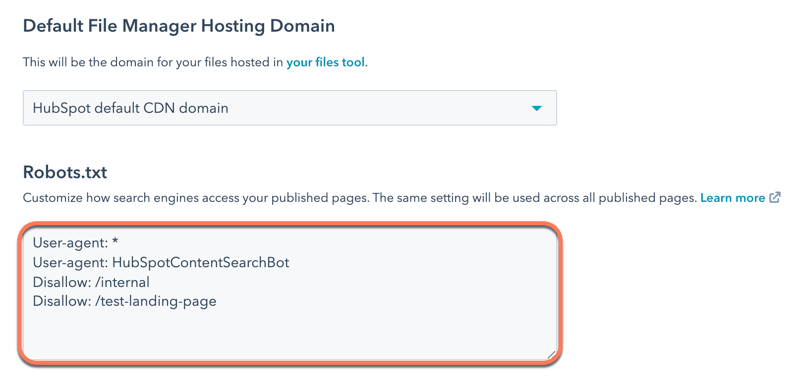
- Dans l'angle inférieur gauche, cliquez sur Enregistrer.
Pour en savoir plus sur le formatage d'un fichier robots.txt, consultez la documentation destinée aux développeurs de Google.
Utiliser les balises méta « noindex »
Si le contenu a déjà été indexé par les moteurs de recherche, vous pouvez ajouter une balise méta « noindex » pour demander aux moteurs de recherche de ne plus l'indexer à l'avenir.
Remarque : Cette méthode ne doit pas être combinée avec la méthode robots.txt, car elle empêchera les moteurs de recherche de voir la balise « noindex ».
Ajouter des méta-balises « noindex » aux pages et aux articles
-
Accédez à votre contenu :
- Pages de site web : Dans votre compte HubSpot, accédez à Contenu web > Pages de site web.
- Pages de destination : Dans votre compte HubSpot, accédez à Contenu > Pages de destination.
- Blog : Dans votre compte HubSpot, accédez à Contenu > Blog.
- Passez le curseur sur le contenu et cliquez sur Modifier.
- Dans l'éditeur de contenu, cliquez sur le menu Paramètres et sélectionnez Avancé.
- Dans la section Blocs de texte de code supplémentaires, ajoutez le code suivant au champ HTML de l'en-tête :
<meta name="robots" content="noindex">.
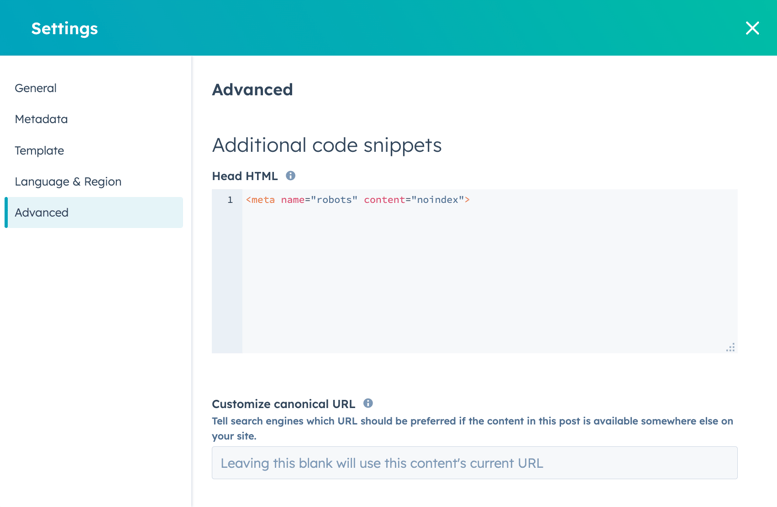
- Pour publiquer cette modification, cliquez sur Mettre à jour dans l'angle supérieur droit.
Ajouter des méta-balises « noindex » aux articles de la base de connaissances
-
Dans votre compte HubSpot, accédez à Contenu > Base de connaissances.
- Passez le curseur de la souris sur l'article et cliquez sur Modifier.
- Dans l'éditeur d'article, cliquez sur l'onglet Paramètres, puis sur Options avancées.
- Dans la section Blocs de texte de code supplémentaires, ajoutez le code suivant au champ HTML de l'en-tête :
<meta name="robots" content="noindex">.
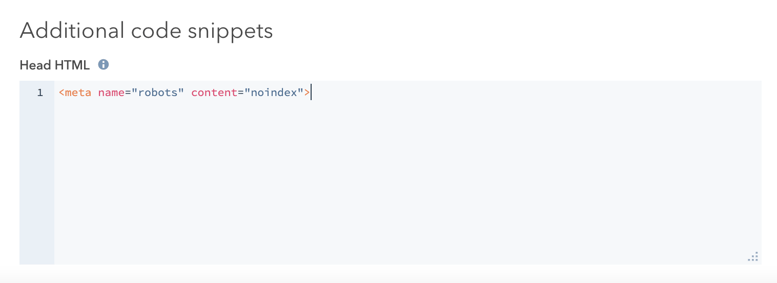
- Dans l'angle supérieur droit, cliquez sur Mettre à jour pour appliquer cette modification.
Si vous disposez d'un compte Google Search Console, vous pouvez accélérer ce processus pour les résultats de recherche Google grâce à l'Outil de suppression de Google.
